Mac でテキストファイルを PDF に変換するのは簡単です。Mac OS X に最初から入っている「テキストエディット」を使えばいいだけ。無料です。
テキストファイル(拡張子 ".txt" など)をダブルクリックすると、「テキストエディット」が立ち上がります。
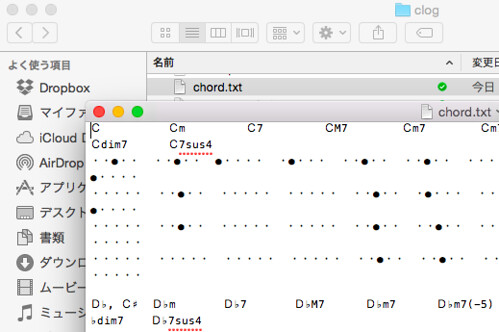
そして、上のメニューから「ファイル」→「PDF として書き出す」を選択すれば OK。
「フォーマット」→「ページサイズで表示」で実際の変換後の見た目が表示されますので、書き出す前にこれで調整しましょう。
調整といえば、フォントの設定。上のメニューから「フォーマット」→「フォント」→「フォントパネルを表示」。テキストファイルの PDF 化なら等幅フォントを選んでおくと無難でしょう。私は osaka をよく使います。フォントのサイズを変更して、文の途中での改行や意図せぬ改ページを制御します。
なお、一度テキストエディットで編集したファイルの場合、Command+A でテキスト全選択してからフォント変更しましょう。
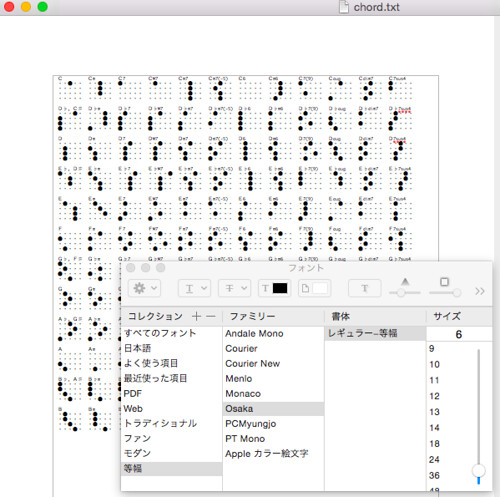
ぴったり1ページに収まるようにうまく調整できるとテンションがあがります!
テキストファイル(拡張子 ".txt" など)をダブルクリックすると、「テキストエディット」が立ち上がります。
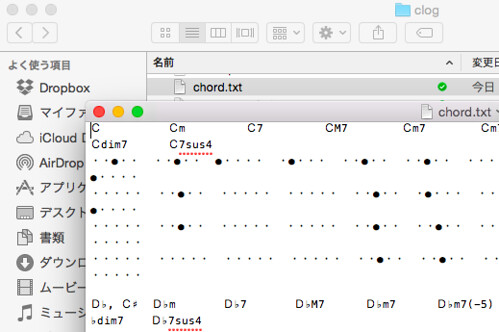
そして、上のメニューから「ファイル」→「PDF として書き出す」を選択すれば OK。
「フォーマット」→「ページサイズで表示」で実際の変換後の見た目が表示されますので、書き出す前にこれで調整しましょう。
調整といえば、フォントの設定。上のメニューから「フォーマット」→「フォント」→「フォントパネルを表示」。テキストファイルの PDF 化なら等幅フォントを選んでおくと無難でしょう。私は osaka をよく使います。フォントのサイズを変更して、文の途中での改行や意図せぬ改ページを制御します。
なお、一度テキストエディットで編集したファイルの場合、Command+A でテキスト全選択してからフォント変更しましょう。
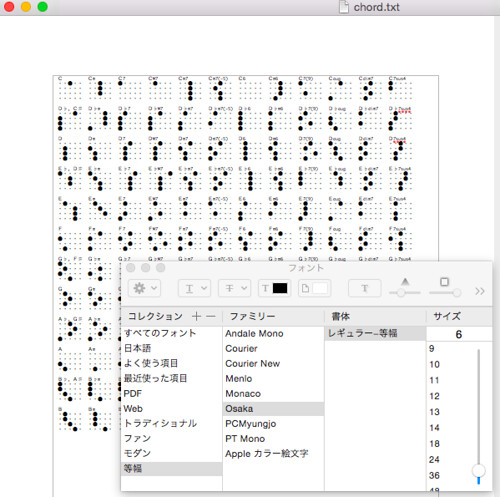
ぴったり1ページに収まるようにうまく調整できるとテンションがあがります!
